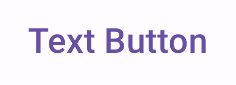ключевые слова: AiAssisted, продукт:JetpackCompose
Кнопки — это основные компоненты, позволяющие пользователю выполнять определённое действие. Существует пять типов кнопок. В этой таблице описан внешний вид каждого из пяти типов кнопок, а также области их применения:
| Тип | Появление | Цель |
|---|---|---|
| Заполненный | Сплошной фон с контрастным текстом. | Кнопки с высоким уровнем акцента. Они предназначены для основных действий в приложении, таких как «отправить» и «сохранить». Эффект тени подчёркивает важность кнопки. |
| Заполненный тональный | Цвет фона варьируется в зависимости от поверхности. | Также для основных или важных действий. Кнопки с заливкой в тон придают больше визуального веса и подходят для таких функций, как «добавить в корзину» и «Войти». |
| Повышенный | Выделяется наличием тени. | Выполняет ту же функцию, что и тональные кнопки. Увеличьте высоту, чтобы кнопка выглядела ещё заметнее. |
| Очерченный | Имеет границу без заливки. | Кнопки средней важности, содержащие важные, но не основные действия. Они хорошо сочетаются с другими кнопками для обозначения альтернативных, второстепенных действий, таких как «Отмена» или «Назад». |
| Текст | Отображает текст без фона и границ. | Кнопки с низким акцентом, идеально подходящие для менее важных действий, таких как навигационные ссылки или второстепенные функции, например «Узнать больше» или «Просмотреть подробности». |
На этом изображении показаны пять типов кнопок в Material Design:

API поверхность
-
onClick - Функция, которую вызывает система, когда пользователь нажимает кнопку.
-
enabled - Если этот параметр установлен на
false, кнопка становится недоступной и неактивной. -
colors - Экземпляр
ButtonColors, определяющий цвета, используемые в кнопке. -
contentPadding - Отступ внутри кнопки.
Заполненная кнопка
Компонент «Заполненная кнопка» использует базовый компонуемый элемент Button . По умолчанию он залит сплошным цветом. В следующем фрагменте показано, как реализовать этот компонент:
@Composable fun FilledButtonExample(onClick: () -> Unit) { Button(onClick = { onClick() }) { Text("Filled") } }
Эта реализация выглядит так:
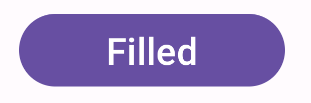
Заполненная тональная кнопка
Компонент кнопки с заливкой в тон использует компонуемый объект FilledTonalButton . По умолчанию он заполнен тональным цветом.
В этом фрагменте показано, как реализовать компонент:
@Composable fun FilledTonalButtonExample(onClick: () -> Unit) { FilledTonalButton(onClick = { onClick() }) { Text("Tonal") } }
Эта реализация выглядит так:
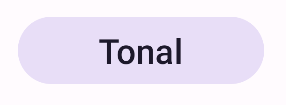
Кнопка с контуром
Компонент кнопки с контуром использует компонуемый объект OutlinedButton . По умолчанию он отображается с контуром.
В этом фрагменте показано, как реализовать компонент:
@Composable fun OutlinedButtonExample(onClick: () -> Unit) { OutlinedButton(onClick = { onClick() }) { Text("Outlined") } }
Эта реализация выглядит так:
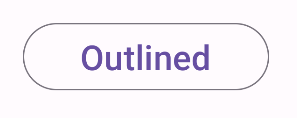
Поднятая кнопка
Компонент «Приподнятая кнопка» использует компонуемый объект ElevatedButton . По умолчанию он имеет тень, которая отражает эффект приподнятости. Это заполненная кнопка с тенью.
В этом фрагменте показано, как реализовать компонент:
@Composable fun ElevatedButtonExample(onClick: () -> Unit) { ElevatedButton(onClick = { onClick() }) { Text("Elevated") } }
Эта реализация выглядит так:

Текстовая кнопка
Компонент текстовой кнопки использует компонуемый элемент TextButton . До нажатия он отображается только в виде текста. По умолчанию у него нет сплошной заливки или контура.
В этом фрагменте показано, как реализовать компонент:
@Composable fun TextButtonExample(onClick: () -> Unit) { TextButton( onClick = { onClick() } ) { Text("Text Button") } }
Эта реализация выглядит так: